De Intune-bedrijfsportal-apps, Bedrijfsportal website en Intune-app configureren
Met de Bedrijfsportal-apps, Bedrijfsportal website en Intune-app op Android hebben gebruikers toegang tot bedrijfsgegevens en kunnen ze algemene taken uitvoeren. Veelvoorkomende taken kunnen bestaan uit het registreren van apparaten, het installeren van apps en het zoeken van informatie (bijvoorbeeld voor hulp van uw IT-afdeling). Bovendien kunnen gebruikers veilig toegang krijgen tot bedrijfsresources. De eindgebruikerservaring biedt verschillende pagina's, zoals Start, Apps, App-details, Apparaten en Apparaatdetails. Als u snel apps in de Bedrijfsportal wilt vinden, kunt u de apps filteren op de pagina Apps.
Opmerking
De Bedrijfsportal ondersteunt Configuration Manager toepassingen. Met deze functie kunnen eindgebruikers zowel Configuration Manager als Intune geïmplementeerde toepassingen zien in de Bedrijfsportal voor mede beheerde klanten. In deze nieuwe versie van de Bedrijfsportal worden Configuration Manager geïmplementeerde apps weergegeven voor alle medebeheerde klanten. Deze ondersteuning helpt beheerders bij het consolideren van hun verschillende portalervaringen voor eindgebruikers. Zie De Bedrijfsportal-app gebruiken op co-beheerde apparaten voor meer informatie.
De minimaal ondersteunde versie van de iOS Bedrijfsportal-app is v5.2311.1. Als gebruikers een oudere versie uitvoeren, wordt ze bij het aanmelden gevraagd om een update.
De gebruikerservaring aanpassen
Door de eindgebruikerservaring aan te passen, helpt u uw eindgebruikers een vertrouwde en nuttige ervaring te bieden. Meld u hiervoor aan als Intune-beheerder. Ga naar het Microsoft Intune-beheercentrum en selecteerAanpassing van tenantbeheer>, waar u het standaardbeleid kunt bewerken of maximaal 25 beleid voor gebruikersgroepen kunt maken. Houd er rekening mee dat beleid voor apparaatgroepen niet wordt ondersteund. Deze instellingen zijn van toepassing op de Bedrijfsportal-apps, Bedrijfsportal website en Intune app op Android.
Branding
De volgende tabel bevat de details van het aanpassen van de huisstijl voor de eindgebruikerservaring:
| Veldnaam | Meer informatie |
|---|---|
| Organisatienaam | Deze naam wordt weergegeven in de berichten in de eindgebruikerservaring. Het kan ook worden ingesteld om in kopteksten weer te geven met behulp van de instelling Weergeven in koptekst . De maximale lengte is 40 tekens. |
| Kleur | Kies Standaard om uit vijf standaardkleuren te kiezen. Kies Aangepast om een specifieke kleur te selecteren op basis van een hex-codewaarde. |
| Themakleur | Stel de themakleur in om de eindgebruikerservaring te laten zien. De tekstkleur wordt automatisch ingesteld op zwart of wit, zodat deze het meest zichtbaar is boven op de geselecteerde themakleur. |
| Weergeven in koptekst | Selecteer of in de koptekst in de ervaringen van de eindgebruiker het organisatielogo en de naam, alleen het organisatielogo of alleen de naam van de organisatie moeten worden weergegeven. In de onderstaande voorbeeldvakken worden alleen de logo's weergegeven, niet de naam. |
| Logo uploaden voor achtergrond met themakleur | Upload het logo dat u boven op de geselecteerde themakleur wilt weergeven. Voor het beste uiterlijk uploadt u een logo met een transparante achtergrond. U kunt zien hoe dit eruitziet in het voorbeeldvak onder de instelling. Aanbevolen afbeeldingshoogte: groter dan 72 px |
| Logo uploaden voor witte of lichte achtergrond | Upload het logo dat u wilt weergeven op witte of lichtgekleurde achtergronden. Voor het beste uiterlijk uploadt u een logo met een transparante achtergrond. U kunt zien hoe dit eruitziet op een witte achtergrond in het voorbeeldvak onder de instelling. Aanbevolen afbeeldingshoogte: groter dan 72 px |
| Merkafbeelding uploaden | Upload een afbeelding die het merk van uw organisatie weerspiegelt.
|
Opmerking
Wanneer een gebruiker een iOS-/iPadOS-toepassing installeert vanuit de Bedrijfsportal ontvangt deze een prompt. Dit gebeurt wanneer de iOS-/iPadOS-app is gekoppeld aan de App Store, is gekoppeld aan een volume-aankoopprogramma (VPP) of is gekoppeld aan een LOB-app (Line-Of-Business). Met de prompt kunnen de gebruikers de actie accepteren of het beheer van de app toestaan. De prompt geeft de naam van uw bedrijf weer of wanneer uw bedrijfsnaam niet beschikbaar is, wordt Bedrijfsportal weergegeven.
Best practices voor merkafbeeldingen
Het juiste merkbeeld kan het vertrouwen van de gebruiker verbeteren door een sterk gevoel van het merk van uw organisatie te presenteren. Hier volgen enkele tips die u kunt overwegen voor het verkrijgen, kiezen en optimaliseren van de afbeelding voor de weergavelocaties.
- Neem contact op met uw marketing- of kunstafdeling. Ze hebben mogelijk al een goedgekeurde set merkafbeeldingen. Ze kunnen u mogelijk ook helpen bij het optimaliseren van afbeeldingen indien nodig.
- Houd rekening met zowel liggende als staande composities. De afbeelding moet voldoende achtergrond rondom het brandpunt hebben. De afbeelding kan anders worden bijgesneden op basis van de grootte, de afdrukstand en het platform van het apparaat.
- Vermijd het gebruik van een algemene stockafbeelding. De afbeelding moet het merk van uw organisatie weerspiegelen en vertrouwd aanvoelen voor gebruikers. Als u er geen hebt, is het beter om er geen te gebruiken dan een algemene te gebruiken die geen betekenis heeft voor uw gebruiker.
- Verwijder onnodige metagegevens. Afbeeldingsbestand kan worden geleverd met metagegevens zoals cameraprofiel, geografische locatie, titel, onderschrift, enzovoort. Gebruik een hulpprogramma voor afbeeldingsoptimalisatie om deze informatie te verwijderen om de kwaliteit te behouden terwijl u aan de bestandsgroottelimiet voldoet.
Voorbeelden van merkafbeeldingen
In de volgende afbeelding ziet u een voorbeeld van de merkafbeelding op een iPhone:
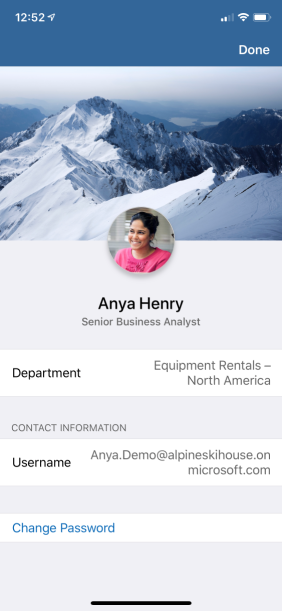
Hieronder ziet u een voorbeeld van de merkafbeelding in de Intune-app voor Android:
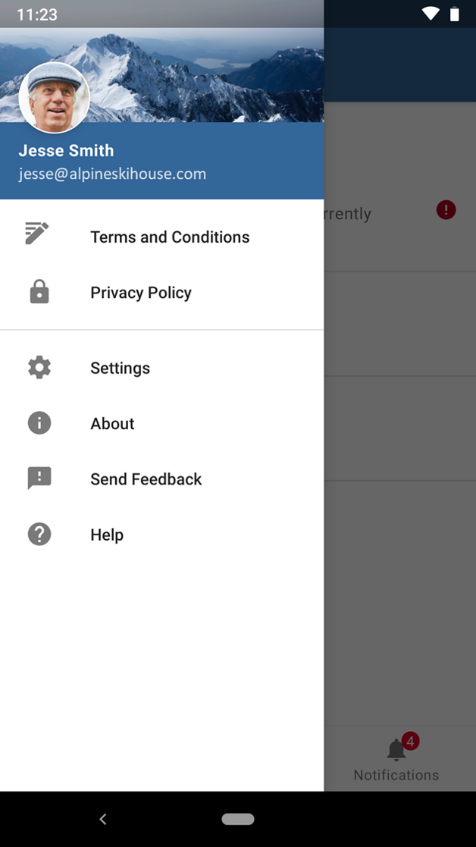
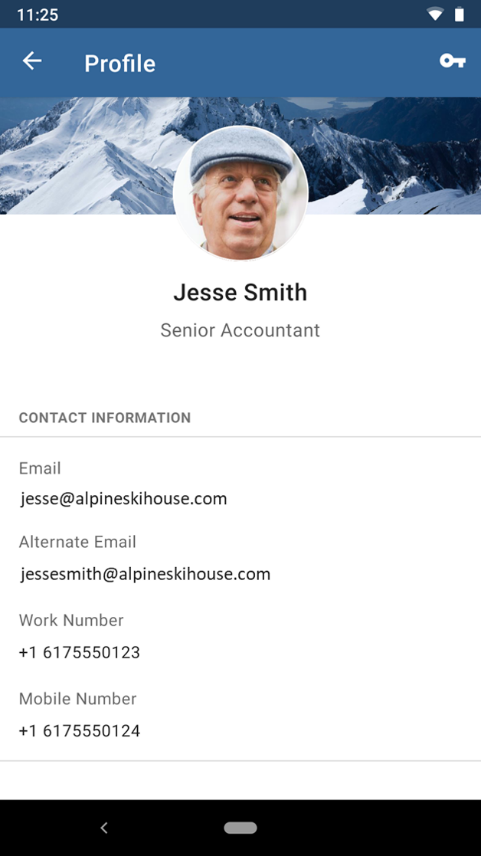
Ondersteuningsinformatie
Voer de ondersteuningsgegevens van uw organisatie in, zodat werknemers contact kunnen opnemen met vragen. Deze ondersteuningsinformatie wordt weergegeven op de pagina's Ondersteuning, Help & Ondersteuning en Helpdesk in de eindgebruikerservaring.
| Veldnaam | Maximumlengte | Meer informatie |
|---|---|---|
| Naam van contactpersoon | 40 | Deze naam is wie gebruikers bereiken wanneer ze contact opnemen met ondersteuning. |
| Telefoonnummer | 20 | Met dit nummer kunnen gebruikers bellen voor ondersteuning. |
| E-mailadres | 40 | Op dit e-mailadres kunnen gebruikers e-mailberichten verzenden voor ondersteuning. U moet een geldig e-mailadres invoeren in de indeling alias@domainname.com. |
| Websitenaam | 40 | Dit is de beschrijvende naam die op sommige locaties wordt weergegeven voor de URL naar de ondersteuningswebsite. Als u een URL voor de ondersteuningswebsite en geen beschrijvende naam opgeeft, wordt de URL zelf weergegeven in de ervaringen van de eindgebruiker. Houd er rekening mee dat deze instelling niet van toepassing is op de Intune-app voor Android. |
| Website-URL | 150 | De ondersteuningswebsite die gebruikers moeten gebruiken. De URL moet de indeling https://www.contoso.comhebben. |
| Aanvullende informatie | 120 | Voeg hier eventuele aanvullende ondersteuningsgerelateerde berichten aan gebruikers toe. |
Configuratie
U kunt de Bedrijfsportal-ervaring specifiek configureren voor inschrijving, privacy, meldingen, apparaatcategorieën, app-bronnen en selfserviceacties.
Inschrijving
De volgende tabel bevat configuratiegegevens voor specifieke inschrijvingen:
| Veldnaam | Maximumlengte | Meer informatie |
|---|---|---|
| Apparaatinschrijving | N.v.t. | Geef op of en hoe gebruikers moeten worden gevraagd zich in te schrijven voor mobile device management. Zie Opties voor apparaatinschrijvingsinstellingen voor meer informatie. |
Opties voor apparaatinschrijvingsinstellingen
Voor ondersteuning van de instelling voor apparaatinschrijving moeten eindgebruikers deze Bedrijfsportal versies hebben:
- Bedrijfsportal op iOS/iPadOS: versie 4.4 of hoger
- Bedrijfsportal op Android: versie 5.0.4715.0 of hoger
Belangrijk
De volgende instellingen zijn niet van toepassing op iOS-/iPadOS-apparaten die zijn geconfigureerd voor inschrijving met geautomatiseerde apparaatinschrijving. Ongeacht hoe deze instelling is geconfigureerd, worden iOS-/iPadOS-apparaten die zijn geconfigureerd voor registratie met geautomatiseerde apparaatinschrijving, ingeschreven tijdens de out-of-box-stroom en worden gebruikers gevraagd zich aan te melden wanneer ze de Bedrijfsportal starten.
De volgende instellingen zijn van toepassing op Android-apparaten die zijn geconfigureerd met Samsung Knox Mobile Enrollment (KME). Als een apparaat is geconfigureerd voor KME en apparaatinschrijving is ingesteld op Niet beschikbaar, kan het apparaat zich niet inschrijven tijdens de out-of-box-stroom.
Als voor de Android Bedrijfsportal-app Intune detecteert dat het apparaat van de gebruiker is ingesteld voor app-beveiligingsbeleid zonder inschrijving, wordt de gebruiker niet gevraagd zich in te schrijven in de Bedrijfsportal, zelfs niet als de instelling voor apparaatinschrijving is geconfigureerd om inschrijving te vragen. Dit geldt voor alle Android-apparaattypen, behalve Surface Duo-apparaten.
| Opties voor apparaatinschrijving | Beschrijving | Controlelijstprompts | Bekendmaking | Status van apparaatdetails | Zichtbaarheid van apps (voor een app waarvoor inschrijving is vereist) |
|---|---|---|---|---|---|
| Beschikbaar, met prompts | De standaardervaring met prompts om in te schrijven op alle mogelijke locaties. | Ja | Ja | Ja | Ja |
| Beschikbaar, geen prompts | Gebruikers kunnen zich inschrijven via de status in apparaatgegevens voor hun huidige apparaat of vanuit apps waarvoor inschrijving is vereist. | Nee | Nee | Ja | Ja |
| Onbeschikbaar | Gebruikers kunnen zich niet inschrijven. Apps waarvoor inschrijving is vereist, worden verborgen. | Nee | Nee | Nee | Nee |
Privacy
De volgende tabel bevat privacyspecifieke configuratiedetails:
| Veldnaam | Maximumlengte | Meer informatie |
|---|---|---|
| URL van privacyverklaring | 79 | Stel in dat de privacyverklaring van uw organisatie wordt weergegeven wanneer gebruikers op privacykoppelingen klikken. U moet een geldige URL invoeren in de indeling https://www.contoso.com. Dit is een verplicht veld. |
| Privacybericht over wat ondersteuning niet kan zien of doen (iOS/iPadOS) | 520 | Behoud het standaardbericht of pas het bericht aan om de items weer te geven die uw organisatie niet kan zien op beheerde iOS-/iPadOS-apparaten. U kunt markdown gebruiken om opsommingstekens, vetgedrukte tekst, cursief en koppelingen toe te voegen. |
| Privacybericht over wat ondersteuning kan zien of doen (iOS/iPadOS) | 520 | Behoud het standaardbericht of pas het bericht aan om de items weer te geven die uw organisatie kan zien op beheerde iOS-/iPadOS-apparaten. U kunt markdown gebruiken om opsommingstekens, vetgedrukte tekst, cursief en koppelingen toe te voegen. |
Zie Feedback-instellingen configureren voor Bedrijfsportal- en Microsoft Intune-apps voor gerelateerde informatie.
Apparaatcategorieën
U kunt de prompt voor apparaatcategorie in Intune-bedrijfsportal toestaan of blokkeren.
| Veldnaam | Maximumlengte | Meer informatie |
|---|---|---|
| Gebruikers apparaatcategorieën laten selecteren in de Bedrijfsportal | N.v.t. | Als uw tenant apparaatcategorieën heeft ingesteld, wordt gebruikers op doelapparaten gevraagd een categorie te kiezen wanneer ze zich aanmelden bij Bedrijfsportal. Selecteer Blokkeren om de prompt op alle platforms te verbergen. Selecteer Toestaan om de prompt weer te geven. De categorieselectieprompt verdwijnt zodra iemand een categorie kiest en niet opnieuw wordt weergegeven. Deze instelling is bedoeld voor gebruik met apparaatcategorieën. Als uw tenant geen apparaatcategorieën bevat, wordt er geen selectieprompt weergegeven. Zie Apparaten categoriseren in groepen voor meer informatie over het maken van apparaatcategorieën. |
App-bronnen
U kunt kiezen welke extra app-bronnen worden weergegeven in Bedrijfsportal.
Opmerking
De Bedrijfsportal ondersteunt Configuration Manager toepassingen. Met deze functie kunnen eindgebruikers zowel Configuration Manager als Intune geïmplementeerde toepassingen zien in de Bedrijfsportal voor mede beheerde klanten. Zie De Bedrijfsportal-app gebruiken op co-beheerde apparaten voor meer informatie.
De volgende tabel bevat details van de configuratie van de app-bron:
| Veldnaam | Maximumlengte | Meer informatie |
|---|---|---|
| bedrijfstoepassingen Microsoft Entra | N.v.t. | Selecteer Verbergen of Weergeven om Microsoft Entra Enterprise-toepassingen in de Bedrijfsportal voor elke eindgebruiker weer te geven. Zie Opties voor app-broninstellingen voor meer informatie. |
| Office Online-toepassingen | N.v.t. | Selecteer Verbergen of Weergeven om Office Online-toepassingen weer te geven in de Bedrijfsportal voor elke eindgebruiker. Zie Opties voor app-broninstellingen voor meer informatie. |
| Configuration Manager-toepassingen | N.v.t. | Selecteer Verbergen of Weergeven om Configuration Manager toepassingen weer te geven in de Bedrijfsportal voor elke eindgebruiker. Zie Opties voor app-broninstellingen voor meer informatie. |
Opties voor app-broninstellingen
Opmerking
De weergave van apps uit de app-bron Configuration Manager Toepassingen wordt alleen weergegeven in de Windows-Bedrijfsportal. De weergave van apps uit de app-bron Microsoft Entra Bedrijfstoepassingen of de app-bron van Office Online-toepassingen wordt echter weergegeven in de Windows-Bedrijfsportal en de Bedrijfsportal-website.
U kunt Microsoft Entra Enterprise-toepassingen, Office Online-toepassingen en Configuration Manager toepassingen verbergen of weergeven in de Bedrijfsportal voor elke eindgebruiker. Weergeven zorgt ervoor dat de Bedrijfsportal de volledige catalogus met toepassingen weergeeft van de gekozen Microsoft-service(s) die aan de gebruiker zijn toegewezen. Microsoft Entra Enterprise-toepassingen worden geregistreerd en toegewezen via het Microsoft Intune-beheercentrum. Office Online-toepassingen worden toegewezen met behulp van de licentiebesturingselementen die beschikbaar zijn in het M365 Beheer Center. Selecteer in het Microsoft Intune-beheercentrumDe optie Aanpassing van tenantbeheer> om deze configuratie-instelling te vinden. Standaard wordt elke extra app-bron ingesteld op Verbergen.
Apparaatacties voor verwijderen en opnieuw instellen aanpassen
U kunt de zichtbaarheid aanpassen van de selfserviceacties voor apparaten verwijderen en opnieuw instellen voor Windows- en iOS-apparaten die worden weergegeven aan eindgebruikers op verschillende platforms in de Bedrijfsportal-app, Bedrijfsportal website en Intune-app op Android. Als u wilt voorkomen dat gebruikers zakelijke Windows- en iOS-apparaten verwijderen of opnieuw instellen, kunt u deze acties verbergen inAanpassing van tenantbeheer>.
De volgende acties zijn beschikbaar:
- Knop Verwijderen verbergen op zakelijke Windows-apparaten. (Deze instelling wordt altijd weergegeven als uitgeschakeld omdat de knop Verwijderen voor Zakelijke Windows-apparaten altijd verborgen is.)
- Knop Opnieuw instellen verbergen op Zakelijke Windows-apparaten.
- Knop Verwijderen verbergen op zakelijke iOS-/iPadOS-apparaten.
- Knop Opnieuw instellen verbergen op zakelijke iOS-/iPadOS-apparaten.
Opmerking
Deze acties kunnen worden gebruikt om apparaatacties in de Bedrijfsportal app en website te beperken en geen apparaatbeperkingsbeleid te implementeren. Als u wilt voorkomen dat gebruikers de fabrieksinstellingen terugzetten of MDM verwijderen uit instellingen, moet u beleid voor apparaatbeperking configureren.
Deze aanpassingen zijn ook alleen beschikbaar in het standaardaanpassingsbeleid, niet in het aanpassingsbeleid voor de groep.
Apparaatnalevingsstatus op Bedrijfsportal website
Eindgebruikers kunnen de nalevingsstatus van hun apparaten zien op de website van Bedrijfsportal. Eindgebruikers kunnen naar de website van Bedrijfsportal navigeren en de pagina Apparaten selecteren om de apparaatstatus te bekijken. Apparaten worden weergegeven met de status Kan toegang krijgen tot bedrijfsresources, Toegang controleren of Geen toegang tot bedrijfsresources. Zie Apps beheren vanaf de website van Bedrijfsportal voor gerelateerde informatie.
Web-Bedrijfsportal-toepassingen openen
Als voor web-Bedrijfsportal-toepassingen de eindgebruiker de Bedrijfsportal-toepassing heeft geïnstalleerd, zien eindgebruikers een dialoogvenster waarin wordt gevraagd hoe ze de toepassing willen openen wanneer ze de toepassing buiten de browser openen. Als de app zich niet in het pad van de Bedrijfsportal bevindt, opent de Bedrijfsportal de startpagina. Als de app zich in het pad bevindt, opent de Bedrijfsportal de specifieke app.
Wanneer u de Bedrijfsportal selecteert, wordt de gebruiker omgeleid naar de bijbehorende pagina in de toepassing wanneer het URI-pad een van de volgende is:
-
/apps- De web-Bedrijfsportal opent de pagina Apps met alle apps. -
/apps/[appID]- De web-Bedrijfsportal opent de pagina Details van de bijbehorende app. - Het URI-pad is anders of onverwacht: de startpagina van het web Bedrijfsportal wordt weergegeven.
Als de gebruiker de Bedrijfsportal app niet heeft geïnstalleerd, wordt de gebruiker naar het web Bedrijfsportal gebracht.
Opmerking
Om de prestaties van pagina's op de Bedrijfsportal website te verbeteren, worden app-pictogrammen nu in batches geladen. Eindgebruikers kunnen tijdelijk een pictogram voor een tijdelijke aanduiding zien voor sommige van hun toepassingen tijdens het laden van de Bedrijfsportal-website.
Zie Feedback-instellingen configureren voor Bedrijfsportal- en Microsoft Intune-apps voor informatie over feedback.
Bedrijfsportal en Apple Setup Assistant voor iOS/iPadOS
Voor iOS-/iPadOS-apparaten met 13.0 en hoger kunt u bij het maken van een profiel voor automatische apparaatinschrijving nu een nieuwe verificatiemethode kiezen: Configuratieassistent met moderne verificatie. Deze methode biedt alle beveiliging van verificatie met de Bedrijfsportal, maar voorkomt dat eindgebruikers vastlopen op een apparaat dat ze niet kunnen gebruiken terwijl de Bedrijfsportal op het apparaat wordt geïnstalleerd. De gebruiker moet zich verifiëren met behulp van Microsoft Entra referenties tijdens de installatie assistent schermen. Hiervoor is een extra Microsoft Entra aanmelding na de inschrijving in de Bedrijfsportal-app nodig om toegang te krijgen tot bedrijfsresources die worden beveiligd met voorwaardelijke toegang en voor Intune om de apparaatcompatibiliteit te beoordelen. De juiste Bedrijfsportal versie wordt automatisch als een vereiste app naar het apparaat voor iOS/iPadOS verzonden. We raden u aan een VPP-token te kiezen in het inschrijvingsprofiel.
De inschrijving wordt voltooid zodra de gebruiker op het startscherm terechtkomt en gebruikers het apparaat vrij kunnen gebruiken voor resources die niet worden beveiligd door voorwaardelijke toegang. Gebruikersaffiniteit wordt tot stand gebracht wanneer gebruikers de extra Microsoft Entra zich aanmelden bij de Bedrijfsportal-app op het apparaat. Als de tenant meervoudige verificatie heeft ingeschakeld voor deze apparaten of gebruikers, worden de gebruikers gevraagd om meervoudige verificatie tijdens de inschrijving tijdens de configuratieassistent te voltooien. Meervoudige verificatie is niet vereist, maar is indien nodig beschikbaar voor deze verificatiemethode in voorwaardelijke toegang.
afgeleide referenties Bedrijfsportal voor iOS-/iPadOS-apparaten
Intune ondersteunt persoonlijke identiteitsverificatie (PIV) en CAC-afgeleide referenties (Common Access Card) in samenwerking met referentieproviders DISA Purebred, Entrust en Intercede. Eindgebruikers doorlopen aanvullende stappen na de inschrijving van hun iOS-/iPadOS-apparaat om hun identiteit in de Bedrijfsportal-toepassing te verifiëren. Afgeleide referenties worden ingeschakeld voor gebruikers door eerst een referentieprovider in te stellen voor uw tenant en vervolgens een profiel te richten dat afgeleide referenties gebruikt op gebruikers of apparaten.
Opmerking
De gebruiker ziet instructies over afgeleide referenties op basis van de koppeling die u hebt opgegeven via Intune.
Zie Afgeleide referenties gebruiken in Microsoft Intune voor meer informatie over afgeleide referenties voor iOS-/iPadOS-apparaten.
Donkere modus voor de Bedrijfsportal
Donkere modus is beschikbaar voor de iOS-/iPadOS-, macOS- en Windows-Bedrijfsportal. Gebruikers kunnen apps downloaden, hun apparaten beheren en IT-ondersteuning krijgen in het kleurenschema van hun keuze op basis van apparaatinstellingen. De iOS-/iPadOS-, macOS- en Windows-Bedrijfsportal komen automatisch overeen met de apparaatinstellingen van de eindgebruiker voor de donkere of lichte modus.
Sneltoetsen voor Windows Bedrijfsportal
Eindgebruikers kunnen navigatie-, app- en apparaatacties activeren in de Windows-Bedrijfsportal met behulp van sneltoetsen (accelerators).
De volgende sneltoetsen zijn beschikbaar in de Windows Bedrijfsportal-app.
| Gebied | Beschrijving | Sneltoets |
|---|---|---|
| Navigatiemenu | Navigatie | Alt+M |
| Home | Alt+H | |
| Alle apps | Alt+A | |
| Alle apparaten | Alt+D | |
| Downloads & updates | Alt+U | |
| Feedback verzenden | Alt+F | |
| Mijn profiel | Alt+P | |
| Instellingen | Alt+T | |
| Apparaattegel | Naam wijzigen | F2 |
| Verwijderen | Ctrl+D of Verwijderen | |
| Toegang controleren | Ctrl+M of F9 | |
| Apparaatdetails | Naam wijzigen | F2 |
| Verwijderen | Ctrl+D of Verwijderen | |
| Toegang controleren | Ctrl+M of F9 | |
| App-details | Installeren | Ctrl+I |
| Tegel Lijst met apps | Installeren | Ctrl+I |
| Lijstitem apps | Installeren | Ctrl+I |
Eindgebruikers kunnen ook de beschikbare snelkoppelingen zien in de Windows Bedrijfsportal-app.
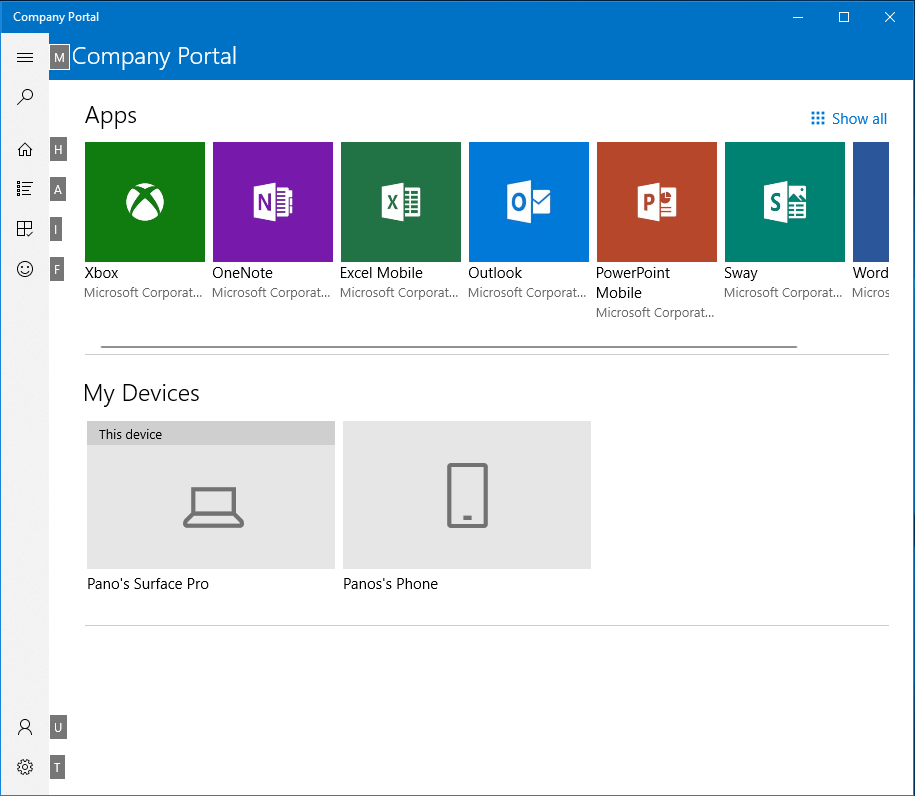
Selfservice voor apparaatacties van de gebruiker vanuit de Bedrijfsportal
Gebruikers kunnen acties uitvoeren op hun lokale of externe apparaten via de Bedrijfsportal-app, Bedrijfsportal website of de Intune-app op Android. Welke acties een gebruiker kan uitvoeren, is afhankelijk van het platform en de configuratie van het apparaat. In alle gevallen kunnen de acties van het externe apparaat alleen worden uitgevoerd door de primaire gebruiker van het apparaat.
Beschikbare selfservice-apparaatacties zijn onder andere:
- Buiten gebruik stellen: hiermee verwijdert u het apparaat uit Intune Management. In de bedrijfsportal-app en website wordt dit weergegeven als Verwijderen.
- Wissen : met deze actie wordt het opnieuw instellen van het apparaat gestart. Op de bedrijfsportalwebsite wordt dit weergegeven als Opnieuw instellen of Fabrieksinstellingen terugzetten in de iOS-/iPadOS-Bedrijfsportal-app.
- Naam wijzigen: met deze actie wordt de apparaatnaam gewijzigd die de gebruiker kan zien in de Bedrijfsportal. De naam van het lokale apparaat wordt niet gewijzigd, alleen de vermelding in de Bedrijfsportal.
- Synchroniseren: met deze actie wordt een apparaat inchecken bij de Intune-service gestart. Dit wordt weergegeven als Controlestatus in de Bedrijfsportal.
- Extern vergrendelen : hiermee wordt het apparaat vergrendeld, waarvoor een pincode is vereist om het te ontgrendelen.
- Wachtwoordcode opnieuw instellen : deze actie wordt gebruikt om de wachtwoordcode van het apparaat opnieuw in te stellen. Op iOS-/iPadOS-apparaten wordt de wachtwoordcode verwijderd en moet de eindgebruiker een nieuwe code invoeren in de instellingen. Op ondersteunde Android-apparaten wordt een nieuwe wachtwoordcode gegenereerd door Intune en tijdelijk weergegeven in de Bedrijfsportal.
- Sleutelherstel: deze actie wordt gebruikt om een persoonlijke herstelsleutel voor versleutelde macOS-apparaten te herstellen vanaf de website van Bedrijfsportal.
Zie Selfserviceacties van gebruikers aanpassen voor de Bedrijfsportal om de beschikbare selfserviceacties voor gebruikers aan te passen.
Self-Service acties
Sommige platforms en configuraties staan geen selfservice voor apparaatacties toe. In deze onderstaande tabel vindt u meer informatie over selfserviceacties:
| Actie | Windows 10(3) | iOS/iPadOS(3) | macOS(3) | Android(3) |
|---|---|---|---|---|
| Buiten gebruik stellen | Beschikbaar(1) | Beschikbaar(9) | Beschikbaar | Beschikbaar(7) |
| Wissen | Beschikbaar | Beschikbaar(5)(9) | N.v.t. | Beschikbaar(7) |
| Naam wijzigen(4) | Beschikbaar | Beschikbaar | Beschikbaar | Beschikbaar |
| Synchroniseren | Beschikbaar | Beschikbaar | Beschikbaar | Beschikbaar |
| Sleutelherstel | N.v.t. | N.v.t. | Beschikbaar(2) | N.v.t. |
(1)Buiten gebruik stellen wordt altijd geblokkeerd op Microsoft Entra gekoppelde Windows-apparaten.
(2)Sleutelherstel voor macOS is alleen beschikbaar via de webportal.
(3) Alle externe acties zijn uitgeschakeld als u een Apparaatinschrijvingsmanager-inschrijving gebruikt.
(4)Naam wijzigen alleen de naam van het apparaat in de Bedrijfsportal app of webportal, niet op het apparaat.
(5)Wissen is niet beschikbaar op door de gebruiker ingeschreven iOS-/iPadOS-apparaten.
(6)Wachtwoordcode opnieuw instellen wordt niet ondersteund op sommige Android- en Android Enterprise-configuraties. Zie Een apparaatwachtwoordcode opnieuw instellen of verwijderen in Intune voor meer informatie.
(7)Buiten gebruik stellen en wissen zijn niet beschikbaar in scenario's van Android Enterprise Device Owner (COPE, COBO, COSU).
(8)Wachtwoordcode opnieuw instellen wordt niet ondersteund op door de gebruiker ingeschreven iOS-/iPadOS-apparaten.
(9)Op alle iOS-/iPadOS-apparaten met automatische apparaatinschrijving (voorheen bekend als DEP) zijn de opties Buiten gebruik stellen en Wissen uitgeschakeld.
App-logboeken
App-gebruikers kunnen hun logboeken met u delen wanneer ze hulp vragen via de Intune-bedrijfsportal-app of Microsoft Intune-app. Als u Azure Government gebruikt, kunnen gebruikers hun voorkeur voor delen selecteren wanneer ze het deelproces starten. Als u Azure Government niet gebruikt, worden door de gebruiker ingediende logboeken rechtstreeks verzonden naar microsoft-ondersteuning of het beheercentrum.
U kunt door de gebruiker ingediende diagnostische gegevens voor mobiele apps downloaden in het beheercentrum voor de Android-, AOSP- en Windows-versies van de Bedrijfsportal-app. Als u door de gebruiker ingediende logboeken wilt downloaden, gaat u naar Diagnostische gegevens over probleemoplossing en ondersteuning>. Zie Het dashboard voor probleemoplossing gebruiken om gebruikers in uw bedrijf te helpen voor meer informatie.
Opmerking
In overeenstemming met het beleid van Microsoft en Apple verkopen we om welke reden dan ook geen gegevens die door onze service zijn verzameld aan derden.
app-meldingen Bedrijfsportal
De Bedrijfsportal-app kan pushmeldingen opslaan en weergeven die vanuit het Microsoft Intune-beheercentrum naar de apparaten van uw gebruikers worden verzonden. Gebruikers die ervoor hebben gekozen om Bedrijfsportal pushmeldingen te ontvangen, kunnen de aangepaste opgeslagen berichten die u naar hun apparaten verzendt, bekijken en beheren op het tabblad Meldingen van de Bedrijfsportal.
Opmerking
Gebruikers moeten bijwerken naar recente versies van de Android-Bedrijfsportal (versie 5.0.5291.0, uitgebracht in oktober 2021) of Android Intune-app (versie 2021.09.04, uitgebracht in september 2021) om aangepaste meldingen te ontvangen op Android-apparaten. Als gebruikers niet worden bijgewerkt vóór de servicerelease van november (2111) van Intune en ze een aangepaste melding ontvangen, ontvangen ze in plaats daarvan een melding waarin wordt opgegeven dat ze hun app moeten bijwerken om de melding weer te geven. Zodra ze hun app hebben bijgewerkt, zien ze het bericht dat door uw organisatie is verzonden in de sectie Meldingen in de app.
Meldingen van de iOS-/iPadOS-Bedrijfsportal-app worden nu aan apparaten geleverd met behulp van het standaardgeluid van Apple, in plaats van op de achtergrond te worden bezorgd. Als u het meldingsgeluid vanuit de app iOS/iPadOS Bedrijfsportal wilt uitschakelen, selecteert u Instellingen>Meldingen>Comp Portal en selecteert u de wisselknop Geluid.
Zie Een aangepaste melding ontvangen voor meer informatie over meldingen.
Feedback-instellingen configureren voor Bedrijfsportal- en Microsoft Intune-apps
Er zijn een aantal M365-ondernemingsbeleidsregels die van invloed zijn op het in- of uitschakelen van feedback voor momenteel aangemelde gebruikers. Deze beleidsregels zijn beschikbaar via het Microsoft 365-apps-beheercentrum. Met betrekking tot Microsoft Intune zijn deze beleidsregels van invloed op feedback en enquêtes voor de Intune-bedrijfsportal-app, de web-Bedrijfsportal en Microsoft Intune-app.
M365-feedbackbeleid omvat de volgende beleidsregels:
| Beleidsnaam | Standaardstatus | Beleidsoverzicht |
|---|---|---|
| Het gebruik van verbonden ervaringen in Office toestaan | Ingeschakeld | Hiermee bepaalt u of clients de suite met verbonden ervaringen kunnen gebruiken, inclusief feedback. |
| Gebruikers toestaan om feedback te verzenden naar Microsoft | Ingeschakeld | Hiermee bepaalt u de feedback-ingangspunten in toepassingen. |
| Gebruikers toestaan om in-product enquêtes van Microsoft te ontvangen en te beantwoorden | Ingeschakeld | Hiermee bepaalt u de enquêteprompts in het product. |
| Gebruikers toestaan schermafbeeldingen en bijlagen op te nemen wanneer ze feedback verzenden naar Microsoft | Uitgeschakeld | Bepaalt de metagegevens die de gebruiker kan indienen met de feedback en enquête. |
| Toestaan dat Microsoft feedback opvolgt die door gebruikers is ingediend | Uitgeschakeld | Hiermee bepaalt u of de gebruiker contactgegevens kan delen met de feedback en enquête. |
| Gebruikers toestaan logboekbestanden en inhoudsvoorbeelden op te nemen wanneer feedback wordt verzonden naar Microsoft | Uitgeschakeld | Bepaalt de metagegevens die de gebruiker kan indienen met de feedback en enquête. |
Instellingen voor feedbackbeleid configureren:
- Ga naar Microsoft 365-apps beheercentrum en meld u aan.
- SelecteerAanpassingsbeleidsbeheer>>Maken.
- Voer de naam en beschrijving in.
- Kies het type gebruiker dat door dit beleid wordt toegepast.
- Kies de groep voor uw tenant die door dit beleid wordt toegepast.
- Zoek naar Feedback en Enquête om het beleid te vinden en te selecteren.
- Stel voor elk weergegeven beleid de waarde in op Ingeschakeld of Uitgeschakeld.